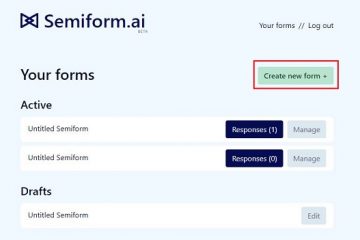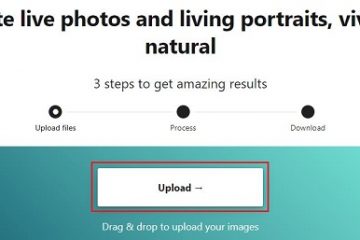Editor Ratings: User Ratings:[Total: 0 Average: 0] @media(min-width: 500px) { } @media(min-width: 800px) { }
In deze zelfstudie laat ik zien hoe u Clippit/Clippy van Windows XP en eerdere versies van Windows kunt gebruiken in de moderne Windows 10 en Windows 11. Een open-sourceontwikkelaar heeft Clippy nieuw leven ingeblazen en het kan nu uw persoonlijke AI-assistent zijn om elke vraag vrijwel onmiddellijk te beantwoorden. Het maakt gebruik van OpenAI API, en je hoeft het maar één keer te configureren en dan op elk gewenst moment aan te roepen.
Deze nieuwe Clippy met AI blijft op de desktop staan en heeft dezelfde papieren klik als oplichter met ogen. Het heeft animatie en je kunt het op elk gewenst moment sluiten en oproepen, handmatig of met een simpele sneltoets. Omdat het OpenAI gebruikt, om precies te zijn ChatGPT, kunt u het vragen stellen over probleemoplossing, tips & trucs, algemene vragen zonder de browser te openen.
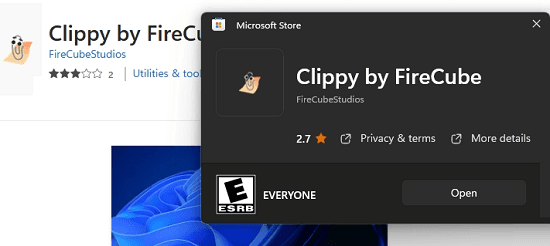
De oudere versie van Clippy waarvan Microsoft Clippy lang geleden heeft stopgezet. Kortom, die nieuwe versie van Clippy hielp gebruikers door koppelingen te bieden naar helpdocumenten om hun productiviteit te verbeteren. Maar deze nieuwe Clippy heeft die benadering met behulp van AI naar een heel nieuw niveau getild. In het latere gedeelte zult u zien hoe u het gratis kunt installeren en gebruiken.
Clippy installeren in Windows 11 met AI:
Deze nieuwe Clippy voor Windows 10 en Windows 11 is een volledige herschrijving van oudere Clippy. Het maakt gebruik van een moderne chat-achtige interface die past bij de moderne look en feel van Windows. Je kunt het downloaden van de Windows App Store.
>
Na de installatie start u het gewoon op en de interface verschijnt rechtsonder op het bureaublad. U kunt dit hieronder zien.
Klik nu op het pictogram Instellingen en voeg vervolgens uw OpenAI API-sleutel toe. Ook moet u vanaf dezelfde instellingenpagina de snelkoppelingen configureren om deze op te roepen.
Sla de wijzigingen nu op en op dit punt heeft u Clippy nu volledig geconfigureerd. Je bent vrij om het nu te gebruiken.
Clippy gebruiken op Windows 10/11 met AI-mogelijkheden:
Voer een tekst in in de chatachtige interface die verschijnt wanneer je hierop klikt nieuw Clippy-pictogram. Verzend en dan zal het je meteen het antwoord laten zien. Zie de prompt die ik gebruikte om het hieronder te testen.
Nu kunt u elke vraag blijven stellen en dan zal het onmiddellijk antwoorden met het door de AI gegenereerde antwoord. Je kunt het op deze manier blijven gebruiken en voor bijna elk doel gebruiken.
Als je vastloopt in een app of een probleem hebt met Windows, kun je om oplossingen vragen voor het nieuwe, op AI gebaseerde Clippy. Open het gewoon vanuit een willekeurige toepassing en voer vervolgens uw vraag in. Standaard genereert het zeer korte antwoorden, maar volgens de instellingen kunt u het aantal tokens verhogen om de langere antwoorden te krijgen.
Laatste gedachten:
Persoonlijk vind ik het geweldig om Clippy te zien opnieuw op mijn Windows 11-pc. Het roept wel wat herinneringen op en het feit dat het nu op AI is gebaseerd, maakt het nog verbazingwekkender dat het was. Welke app u ook gebruikt, u kunt deze nu gebruiken om uw werk sneller en slimmer te maken. Omdat het is gebaseerd op de ChatGPT, kunt u het ook vragen om te coderen, en het zal een nauwkeurig antwoord genereren.